Træk & slip er en fantastisk måde at kopiere eller flytte filer på. Forestil dig at skulle bruge Ctrl + C og Ctrl + X og Ctrl + V-genveje, hver gang du har brug for at kopiere eller flytte noget. Brug af kontekstmenuindstillingerne til at gøre dette er endnu mere tidskrævende. Du kan trække og slippe elementer ved at klikke og trække med musetasterne, men også ved at dobbelttappe og trække på pegefeltet.
Sagen er, med præcise berøringspuder, og deresevne til at understøtte multi-touch bevægelser, træk og slip har en tendens til at lide, fordi touchpad er en smule for følsom. Du kan prøve fiddle med touchpad følsomhed, men hvis det ikke fungerer, kan du forhindre utilsigtet træk og slip ved at deaktivere valg af træk på touchpad.

Deaktiver trækvalg på berøringspladen
Trækvalg er en indstilling, som du kan aktivereeller deaktiver uden at slå en anden funktion fra. Hvis du deaktiverer valg af træk, vil du opdage, at du ikke ved et uheld trækker og slipper elementer, når du ikke mener.
Åbn appen Indstillinger, og gå til indstillingsgruppen Enheder. Vælg fanen Berøringsplade, og fjern markeringen af 'Tryk to gange, og træk til multivalg'.
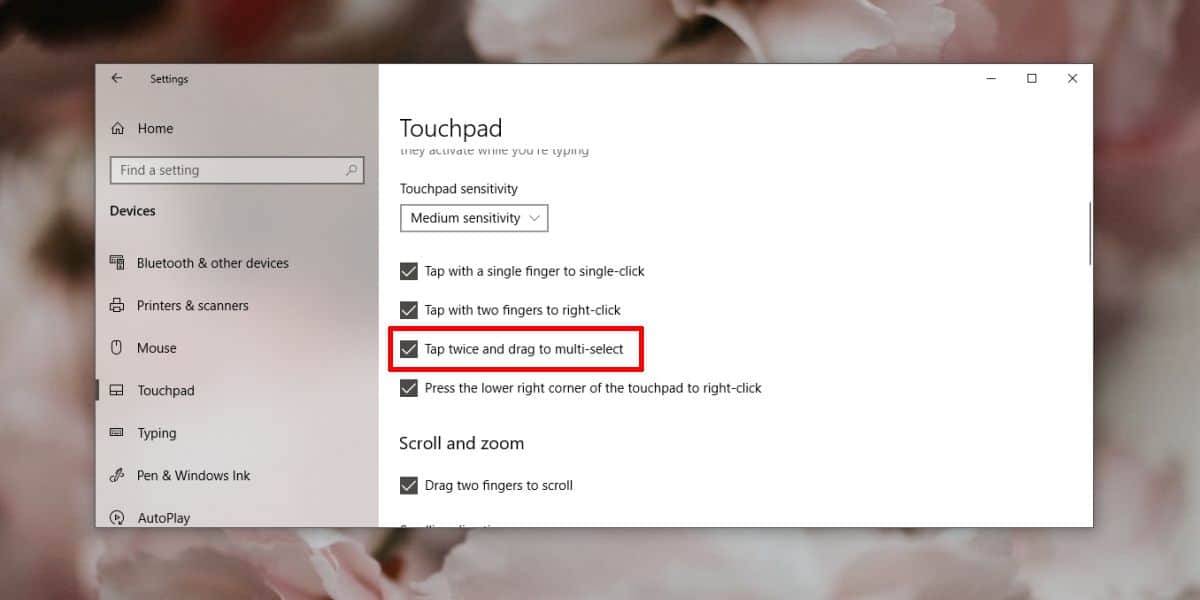
Når du har deaktiveret denne mulighed, skal du gøre detBrug museknappen, der følger med pegefeltet til at vælge emner, eller du kan enkelt trykke på et element for at vælge det. Træk & slip fungerer stadig, når du har valgt emnet.
Tryk to gange og træk indstillingen er dybest set hvadfår elementerne til at blive valgt ved et uheld i første omgang. Pegefeltet er lidt for følsom, så når du bevæger fingrene hen over den, har den en tendens til at genkende den som et dobbelttryk og træk. Som nævnt før kan du prøve at ændre følsomheden på berøringspladen, men der er kun fire forskellige indstillinger, som du kan prøve, og hvis du indstiller følsomheden til den laveste, det tillader, kan de andre bevægelser muligvis ikke genkendes så godt som de var før . Det er stadig værd at prøve, hvis du ikke ønsker at deaktivere dobbelttryk for at vælge.
Hvis du stadig ikke kan finde den rigtige balance fordin touchpads følsomhed, kan du prøve at bruge forskellige drivere. Generiske Windows 10-drivere er normalt det, der er installeret, men du kan vælge at bruge Synaptics-driverne. De understøtter også præcise berøringspuder, men kan give dig bedre kontrol over dens følsomhed og dens forskellige bevægelser. Der er også en lille mulighed for, at du mister nogle bevægelser, som Windows 10 understøtter, så du muligvis ofrer noget undervejs.
Du kan også bruge en mus med pegefeltet, hvis du vil.










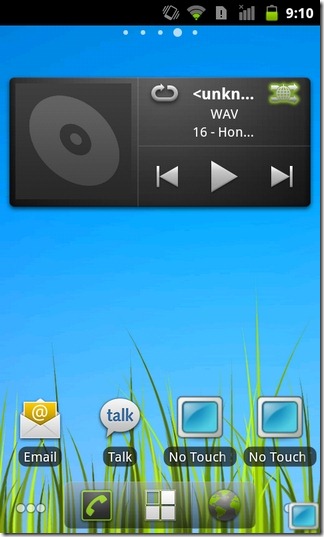


Kommentarer